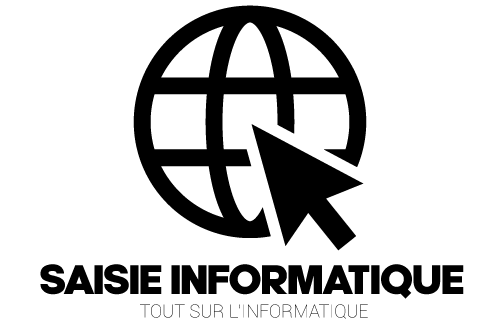Les idees recues sur l’entretien de votre PC : Liste de logiciels de defragmentation qui font vraiment la difference
La fragmentation des fichiers sur un disque dur est un phénomène qui affecte les performances de votre ordinateur au fil du temps. Comprendre comment fonctionne la défragmentation et disposer des bons outils peut vous aider à maintenir votre PC en bon état de fonctionnement sans recourir à des solutions inutiles ou potentiellement nuisibles.
Comprendre la défragmentation et son utilité pour votre disque dur
La défragmentation est un processus qui réorganise les données sur votre disque dur pour améliorer les temps d'accès et optimiser l'utilisation de l'espace de stockage. Cette opération, souvent méconnue, joue un rôle fondamental dans la maintenance de votre ordinateur équipé d'un disque dur traditionnel.
Pourquoi les fichiers se fragmentent sur votre disque dur
Lorsque vous enregistrez, modifiez ou supprimez des fichiers sur votre ordinateur, le système d'exploitation les place où il trouve de l'espace disponible sur le disque. Avec le temps, ces fichiers se retrouvent morcelés en plusieurs fragments éparpillés physiquement sur différentes zones du disque. Cette fragmentation se produit naturellement car l'ordinateur privilégie la rapidité d'écriture plutôt que l'organisation optimale des données. Pour lire un fichier fragmenté, la tête de lecture du disque dur doit alors se déplacer entre différentes zones, ce qui augmente le temps d'accès aux informations.
Les avantages concrets d'une défragmentation régulière
Une défragmentation régulière apporte plusieurs bénéfices à votre système informatique. Tout d'abord, elle réduit les temps de chargement des applications et des fichiers en regroupant leurs fragments. Cela diminue les mouvements de la tête de lecture et réduit l'usure mécanique du disque. Un ordinateur défragmenté démarre généralement plus rapidement, et les opérations de recherche de fichiers s'exécutent avec plus de fluidité. À noter que cette opération ne concerne que les disques durs mécaniques (HDD) et non les SSD, pour lesquels la défragmentation est contre-productive et peut réduire leur durée de vie.
Les logiciels de défragmentation intégrés à Windows
La défragmentation est une opération de maintenance informatique qui réorganise les fichiers sur votre disque dur pour améliorer les performances de votre ordinateur. Quand un fichier est fragmenté, il est stocké en plusieurs parties dispersées sur le disque, ce qui ralentit l'accès aux données. Windows propose nativement des outils pour résoudre ce problème, bien que leur utilité varie selon le type de stockage utilisé.
L'outil de défragmentation natif de Windows et ses limites
Windows intègre un outil de défragmentation depuis ses premières versions, mais celui-ci a évolué au fil du temps. Dans les versions récentes de Windows (8 à 11), l'utilitaire s'appelle désormais « Optimiserleslecteurs » et se trouve accessible via le menu Démarrer en tapant simplement « defrag ». Cet outil analyse vos disques durs et vous indique leur niveau de fragmentation.
Malgré son utilité pour les disques durs classiques (HDD), l'outil natif présente certaines limites. Il fonctionne relativement lentement comparé à des solutions tierces et manque d'options avancées pour les utilisateurs qui recherchent une optimisation plus poussée. De plus, il est important de noter que pour les SSD (Solid State Drives), la défragmentation traditionnelle est non seulement inutile mais potentiellement nuisible. Les SSD stockent les données différemment et la défragmentation peut accélérer leur usure en multipliant les cycles d'écriture sur les cellules. L'outil Windows reconnaît généralement les SSD et adapte son fonctionnement en conséquence, mais cette détection n'est pas toujours fiable sur certaines configurations.
Comment planifier une défragmentation automatique avec l'outil Windows
Windows facilite la planification de la défragmentation automatique pour vous éviter d'avoir à y penser. Pour configurer cette option, ouvrez l'outil d'optimisation en tapant « defrag » dans le menu Démarrer et sélectionnez « Modifierlesparamètres ».
Dans la fenêtre qui s'ouvre, vous pouvez activer l'option « Exécuterselonuncalendrier » et choisir la fréquence (quotidienne, hebdomadaire ou mensuelle), ainsi que le jour et l'heure d'exécution. Pour une maintenance optimale, une défragmentation hebdomadaire est généralement suffisante pour un usage standard. Il est recommandé de programmer cette tâche pendant une période où vous n'utilisez pas votre ordinateur, car le processus peut mobiliser des ressources système. Assurez-vous également que votre ordinateur reste allumé au moment programmé ou configurez Windows pour qu'il rattrape les opérations manquées au prochain démarrage. N'oubliez pas que durant le processus, il vaut mieux fermer tous les programmes actifs pour éviter les interférences qui pourraient ralentir l'opération ou causer des erreurs.
Optimiser la défragmentation selon votre type de disque
 La défragmentation est une opération de maintenance informatique qui varie grandement selon le type de support de stockage utilisé. Avec l'évolution des technologies, du HDD traditionnel au SSD moderne, les approches d'optimisation ont radicalement changé. Un choix judicieux de logiciel et de méthode s'avère nécessaire pour maximiser la durée de vie et les performances de vos disques.
La défragmentation est une opération de maintenance informatique qui varie grandement selon le type de support de stockage utilisé. Avec l'évolution des technologies, du HDD traditionnel au SSD moderne, les approches d'optimisation ont radicalement changé. Un choix judicieux de logiciel et de méthode s'avère nécessaire pour maximiser la durée de vie et les performances de vos disques.
Défragmentation pour disques HDD traditionnels : bonnes pratiques
Les disques durs mécaniques (HDD) nécessitent une défragmentation régulière pour maintenir leurs performances optimales. Quand des fichiers sont stockés en fragments éparpillés sur le disque, la tête de lecture doit parcourir davantage de distance pour les récupérer, ralentissant ainsi l'accès aux données. Parmi les logiciels qui font vraiment la différence pour les HDD, on trouve l'utilitaire intégré à Windows qui réalise un travail satisfaisant pour une utilisation standard. Pour les utilisateurs cherchant des fonctionnalités avancées, JKDefrag offre une alternative gratuite et puissante, capable d'optimiser plus finement l'organisation des fichiers. Avant de lancer une défragmentation, quelques règles s'imposent : fermez tous les programmes actifs pour éviter les interférences, réalisez un nettoyage de disque préalable avec un outil comme CCleaner pour éliminer les fichiers inutiles, et prévoyez suffisamment de temps – l'opération peut durer plusieurs heures sur un disque volumineux. La défragmentation des HDD peut transformer un ordinateur léthargique en machine réactive, notamment sur des systèmes plus anciens.
Pourquoi la défragmentation est différente pour les SSD
Les SSD (Solid State Drives) fonctionnent selon des principes fondamentalement différents des disques durs classiques. Contrairement à une idée répandue, la défragmentation d'un SSD n'apporte aucun avantage en termes de performances – pire, elle peut réduire sa durée de vie. Cette différence s'explique par la nature même des SSD : sans pièces mécaniques, l'accès aux données se fait à la même vitesse quelle que soit leur localisation physique. Chaque cycle d'écriture use progressivement les cellules mémoire d'un SSD – un SSD de 64 Go testé en 2011 a supporté environ 600 To d'écriture avant de montrer des signes de faiblesse. Les systèmes d'exploitation modernes reconnaissent automatiquement les SSD et désactivent la défragmentation au profit d'autres méthodes d'optimisation comme TRIM. Si vous possédez un SSD, concentrez-vous plutôt sur d'autres aspects de maintenance : vérifiez que votre système dispose des derniers pilotes, assurez-vous que la fonction TRIM est activée, et surveillez occasionnellement l'état de santé du disque via des utilitaires spécialisés. Les prix des SSD ayant considérablement baissé (de 0,99€/Go en 2012 à 0,09€/Go en 2022), ils représentent aujourd'hui une solution de stockage accessible et performante, utilisée même dans les consoles PlayStation 5 et Xbox Series X/S.
Choisir le bon moment pour défragmenter votre système
La défragmentation est une opération qui contribue à améliorer les performances de votre ordinateur en réorganisant les fichiers stockés sur votre disque dur. Lorsque des fichiers sont enregistrés en plusieurs parties non contiguës sur votre disque, l'accès aux données devient plus lent. Pour les utilisateurs de PC Windows avec des disques durs traditionnels (non SSD), choisir le moment approprié pour cette maintenance peut faire une réelle différence dans la fluidité d'utilisation de votre ordinateur.
Quand défragmenter pour maximiser les gains de performance
La planification judicieuse de vos sessions de défragmentation peut optimiser les résultats obtenus. Idéalement, lancez une défragmentation lorsque votre ordinateur n'est pas activement utilisé, comme pendant la nuit ou lors d'une pause prolongée. Les systèmes Windows récents (8 à 11) effectuent cette tâche automatiquement selon un calendrier préétabli, mais vous pouvez la déclencher manuellement via le menu Démarrer en tapant 'defrag' puis en lançant l'outil d'optimisation. Pour des résultats optimaux, fermez tous les programmes en cours d'exécution avant de commencer le processus. Cette pratique évite les interférences et accélère l'opération. Notez qu'il est recommandé d'exécuter un nettoyage de disque avant la défragmentation pour éliminer les fichiers inutiles et ainsi réduire le temps nécessaire à l'optimisation.
Les signes indiquant qu'une défragmentation est nécessaire
Plusieurs symptômes peuvent suggérer qu'une défragmentation de votre disque dur serait bénéfique. Si vous remarquez un ralentissement général de votre ordinateur, particulièrement lors de l'ouverture de fichiers ou du démarrage de programmes, la fragmentation pourrait en être la cause. Des écrans bleus répétés ou des erreurs de fichiers endommagés, comme ceux mentionnés par certains utilisateurs dans les forums, constituent également des indices révélateurs. L'analyse de l'état de fragmentation via l'outil Windows vous indiquera le pourcentage de fragmentation de vos disques – au-delà de 10%, une défragmentation devient avantageuse. Attention toutefois : cette opération ne s'applique pas aux SSD (Solid State Drives). La défragmentation d'un SSD est non seulement inutile du fait de leur technologie d'accès aléatoire aux données, mais elle peut aussi réduire leur durée de vie en augmentant l'usure des cellules. Pour les SSD, privilégiez plutôt des outils d'optimisation spécifiquement conçus pour ce type de stockage. Des logiciels comme CCleaner pour le nettoyage préalable et JKDefrag pour la défragmentation des disques durs traditionnels sont souvent recommandés par les utilisateurs expérimentés.